- Autor Abigail Brown [email protected].
- Public 2023-12-17 06:58.
- Última modificação 2025-01-24 12:21.
O que saber
- Selecione uma célula e digite o texto; pressione e segure Alt. Pressione Enter e solte Alt. Para mais de duas linhas de texto, pressione Alt+ Enter no final de cada linha.
- Quebra o texto existente: Selecione a célula, pressione F2, coloque o cursor onde deseja que a linha seja quebrada. Pressione e segure Alt. Pressione Enter e solte Alt.
- Ou, use a Faixa de Opções: Selecione a célula que contém o texto a ser quebrado. Selecione Home > Wrap Text. O texto está dividido em duas linhas.
Este artigo explica como usar o recurso de quebra de texto do Excel, que é uma ferramenta de formatação útil que permite controlar a aparência de entradas de células e títulos em uma planilha. Outro uso para quebrar o texto é quebrar fórmulas longas em várias linhas nas células ou na barra de fórmulas para que sejam mais fáceis de ler e editar. As instruções abrangem Excel 2019 a 2007 e Excel para Microsoft 365.
Use as teclas de atalho para quebrar o texto enquanto você digita no Excel
A combinação de teclas de atalho para quebra de texto no Excel é a mesma usada para inserir quebras de linha (às vezes chamadas de retornos suaves) no Microsoft Word, Alt+ Digite. O resultado fica assim:
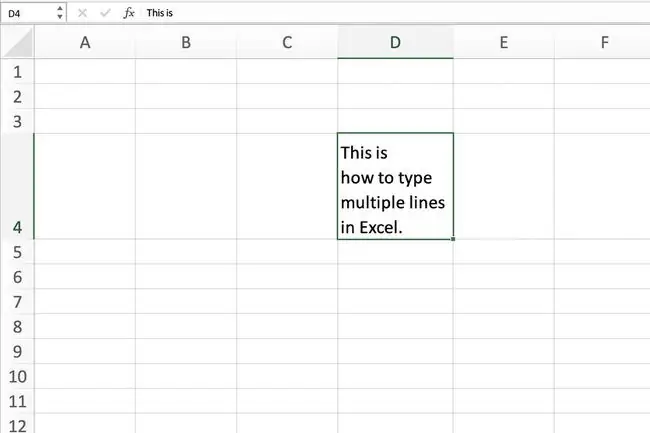
Para quebrar o texto dentro de uma célula:
- Selecione a célula onde o texto será inserido.
- Digite a primeira linha do texto.
- Pressione e segure a tecla Alt.
- Pressione a tecla Enter.
- Solte a tecla Alt.
- O ponto de inserção se move para a linha abaixo do texto digitado.
- Digite a segunda linha de texto.
-
Para inserir mais de duas linhas de texto, pressione Alt+ Enter no final de cada linha.
- Ao inserir todo o texto, pressione Enter ou selecione outra célula.
Use a combinação de teclas de atalho Alt+ Enter para quebrar ou quebrar fórmulas longas em várias linhas na barra de fórmulas.
Use as teclas de atalho para quebrar o texto existente no Excel
As teclas de atalho não se limitam apenas ao texto que você está digitando no momento. Como mostra a imagem abaixo, o texto pode ser quebrado após ser inserido em uma célula.
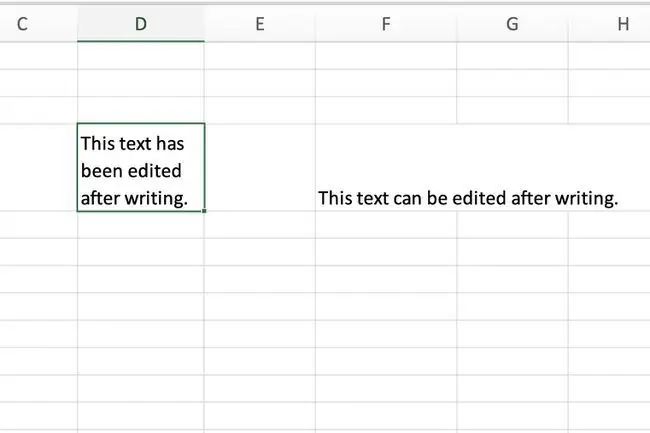
Se você tiver uma seleção que já foi digitada, siga estas etapas para converter a célula com alguns pressionamentos de tecla:
- Selecione a célula que contém o texto que deseja alterar.
- Pressione a tecla F2 ou clique duas vezes na célula para colocar o Excel no modo Editar.
-
Coloque o cursor onde deseja que a linha seja quebrada.
- Pressione e segure a tecla Alt.
- Pressione a tecla Enter.
- Solte a tecla Alt.
- Para quebrar a mesma linha de texto uma segunda vez, mova o cursor para o novo local e repita os passos 4 a 6.
- Quando terminar, pressione Enter ou selecione outra célula para sair do modo de edição.
Use a faixa de opções para quebrar o texto no Excel
Como alternativa ao uso de teclas de atalho, a faixa de opções apresenta uma opção de encapsulamento. Se você não quer memorizar comandos de teclas, este método é para você.
- Selecione a célula que contém o texto a ser quebrado.
- Selecione Home.
-
Selecione Quebra Texto.

Image -
Os rótulos na célula são totalmente visíveis. O texto é dividido em duas linhas ou em várias linhas sem transbordamento para células adjacentes.
Excel envolve automaticamente o texto em uma célula para corresponder à largura da célula. Se você quiser mais controle, use as teclas de atalho.






